pdf字体颜色加深 pdf打印颜色调整方法
更新时间:2023-09-28 17:09:47作者:jiang
pdf字体颜色加深,在进行PDF打印时,我们可能会遇到字体颜色过浅的问题,导致打印出来的文件不够清晰,为了解决这个问题,我们可以通过调整PDF打印颜色来加深字体颜色。调整PDF打印颜色的方法有很多种,可以通过更改打印机设置、调整打印驱动程序中的参数,或者使用专门的PDF编辑软件来实现。无论采取哪种方法,目的都是为了确保打印出来的PDF文件具有更加鲜明的字体颜色,使内容更加清晰易读。
方法如下:
1.先打开电脑,打开一个pdf文档。点击文件。
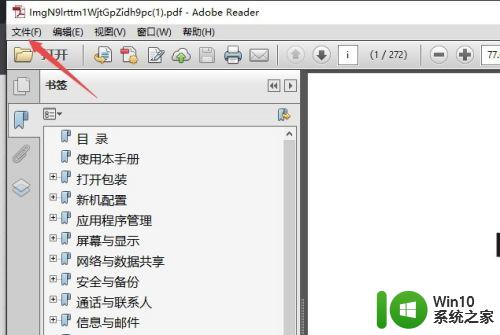
2.然后点击打印。
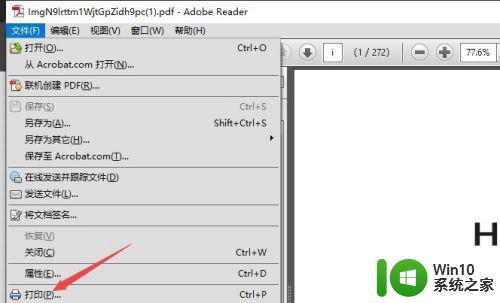
3.之后点击高级。
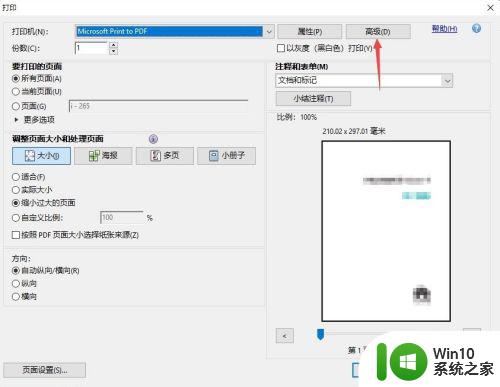
4.然后点击勾选上保留CMYK原色,点击确定。
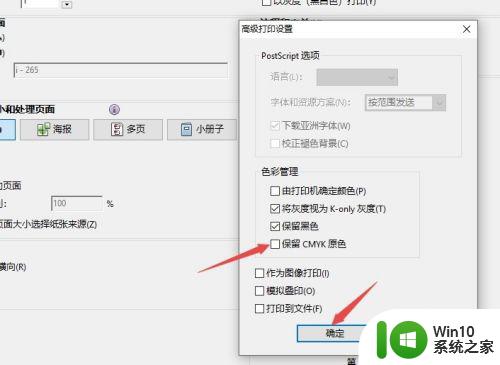
5.之后点击打印即可,这样颜色就可以加深了。
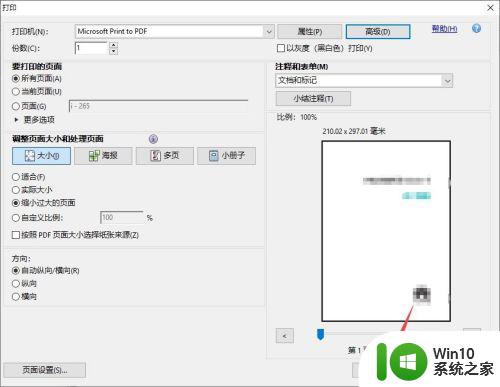
6.总结:
1、打开一个pdf文档。点击文件。
2、点击打印。
3、点击高级。
4、点击勾选上保留CMYK原色,点击确定。
5、点击打印即可,这样颜色就可以加深了。
以上就是关于 PDF 字体颜色加深的全部内容,如果您遇到相同情况,可以按照本文提供的方法进行解决。
pdf字体颜色加深 pdf打印颜色调整方法相关教程
- 彩色打印机调整打印颜色的方法 如何调整彩色打印机的打印颜色效果
- anyview修改字体颜色的方法 anyview字体颜色调整步骤
- 兄弟打印机调颜色深浅的方法 兄弟牌打印机如何调节打印颜色深浅
- wps如何调字体颜色 WPS字体颜色设置在哪里
- 微信手写字体颜色在哪调 微信字体颜色设置教程
- 怎样将空心字体填充颜色 空心字体如何添加颜色填充
- wps文字怎么加颜色 wps字体颜色怎么改
- wps字体颜色无法修改 wps字体颜色无法修改怎么办
- wps字体颜色在哪里找 wps字体颜色设置在哪里找
- 屏幕颜色变黄怎么调整 笔记本屏幕颜色变黄如何调整
- excel修改网格线颜色的方法 Excel怎么调整网格线颜色
- wps如何设置自定义字体颜色模板 wps如何添加自定义字体颜色模板
- U盘装机提示Error 15:File Not Found怎么解决 U盘装机Error 15怎么解决
- 无线网络手机能连上电脑连不上怎么办 无线网络手机连接电脑失败怎么解决
- 酷我音乐电脑版怎么取消边听歌变缓存 酷我音乐电脑版取消边听歌功能步骤
- 设置电脑ip提示出现了一个意外怎么解决 电脑IP设置出现意外怎么办
电脑教程推荐
- 1 w8系统运行程序提示msg:xxxx.exe–无法找到入口的解决方法 w8系统无法找到入口程序解决方法
- 2 雷电模拟器游戏中心打不开一直加载中怎么解决 雷电模拟器游戏中心无法打开怎么办
- 3 如何使用disk genius调整分区大小c盘 Disk Genius如何调整C盘分区大小
- 4 清除xp系统操作记录保护隐私安全的方法 如何清除Windows XP系统中的操作记录以保护隐私安全
- 5 u盘需要提供管理员权限才能复制到文件夹怎么办 u盘复制文件夹需要管理员权限
- 6 华硕P8H61-M PLUS主板bios设置u盘启动的步骤图解 华硕P8H61-M PLUS主板bios设置u盘启动方法步骤图解
- 7 无法打开这个应用请与你的系统管理员联系怎么办 应用打不开怎么处理
- 8 华擎主板设置bios的方法 华擎主板bios设置教程
- 9 笔记本无法正常启动您的电脑oxc0000001修复方法 笔记本电脑启动错误oxc0000001解决方法
- 10 U盘盘符不显示时打开U盘的技巧 U盘插入电脑后没反应怎么办
win10系统推荐
- 1 番茄家园ghost win10 32位官方最新版下载v2023.12
- 2 萝卜家园ghost win10 32位安装稳定版下载v2023.12
- 3 电脑公司ghost win10 64位专业免激活版v2023.12
- 4 番茄家园ghost win10 32位旗舰破解版v2023.12
- 5 索尼笔记本ghost win10 64位原版正式版v2023.12
- 6 系统之家ghost win10 64位u盘家庭版v2023.12
- 7 电脑公司ghost win10 64位官方破解版v2023.12
- 8 系统之家windows10 64位原版安装版v2023.12
- 9 深度技术ghost win10 64位极速稳定版v2023.12
- 10 雨林木风ghost win10 64位专业旗舰版v2023.12